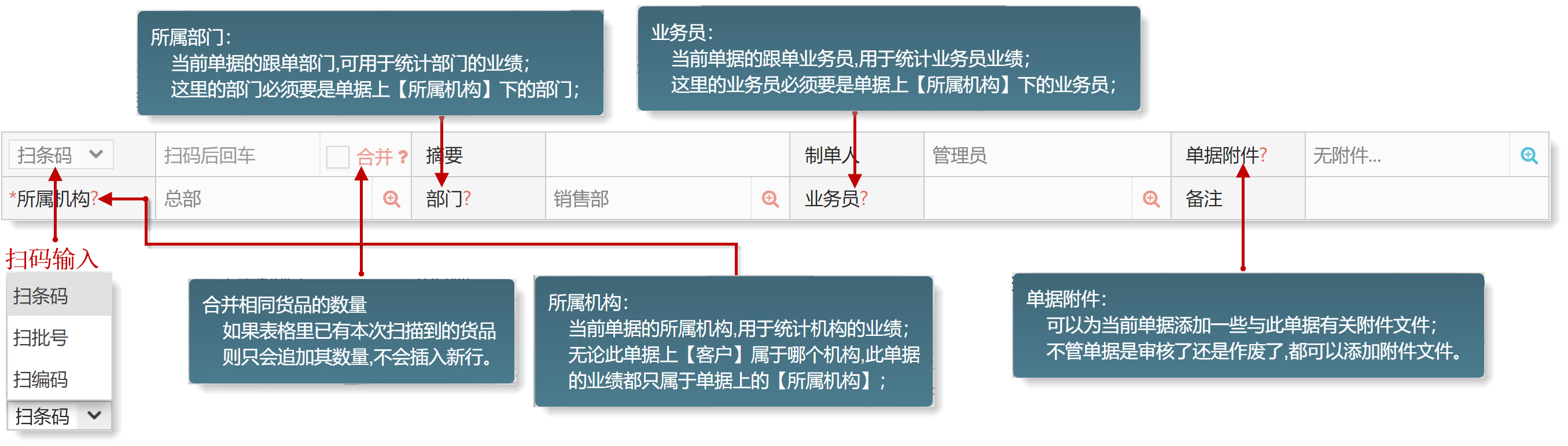业务单据界面
业务单据界面布局详解
业务单据外观
小管家云ERP是通过编制各类单据进行实际业务处理的,系统会根据各类单据进行相应账务处理,例如,增减货品库存和往来账余额等。 单据的整体布局如下:由【工具栏】、【单据头】、【单据数据表格】、【单据尾】四大部分组成,现对这四部份进行详细的说明。 以下用【销售单】作为例子说明。
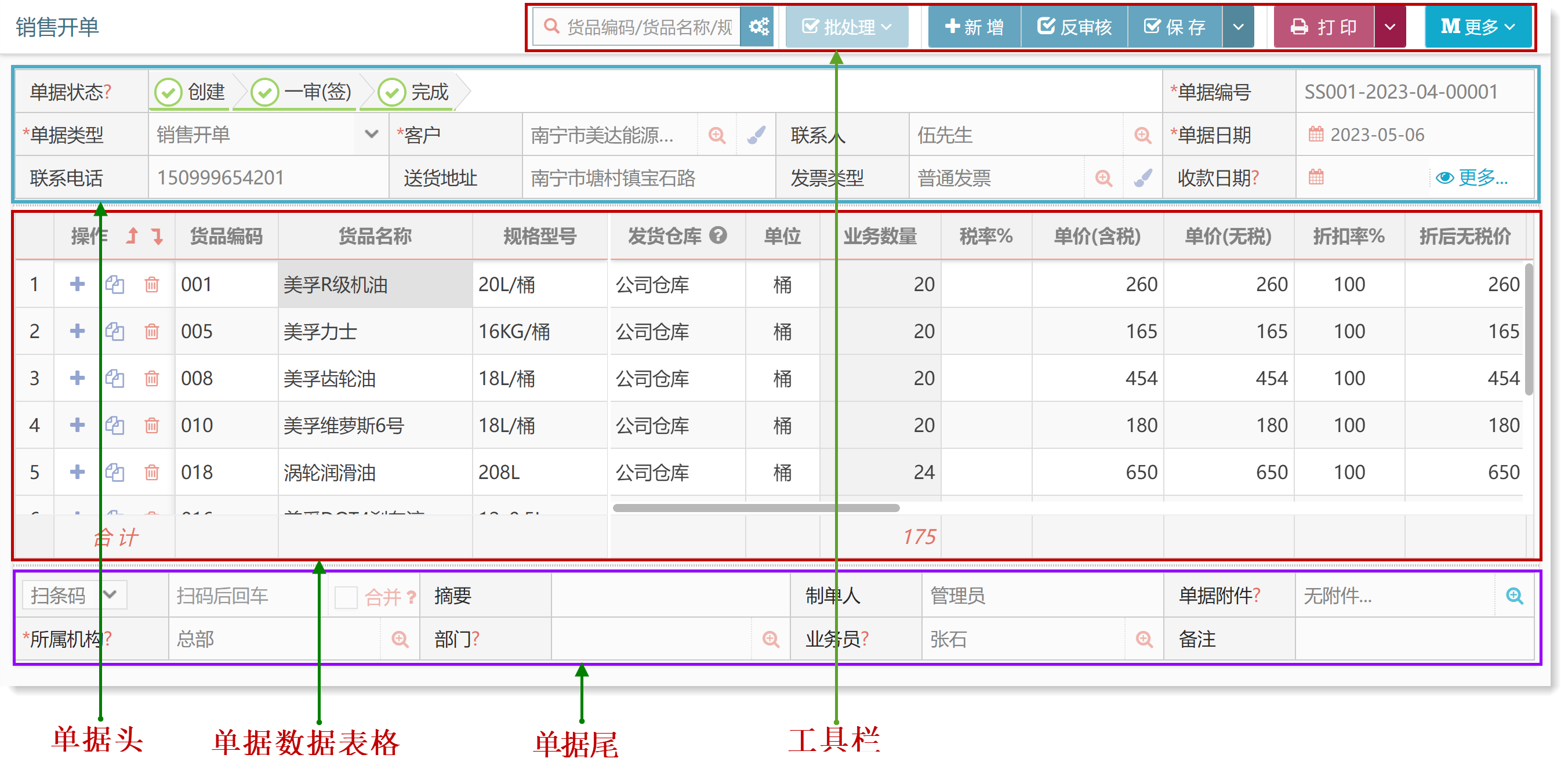
【工具栏】
工具栏是对单据进行相应操作的功能按钮!
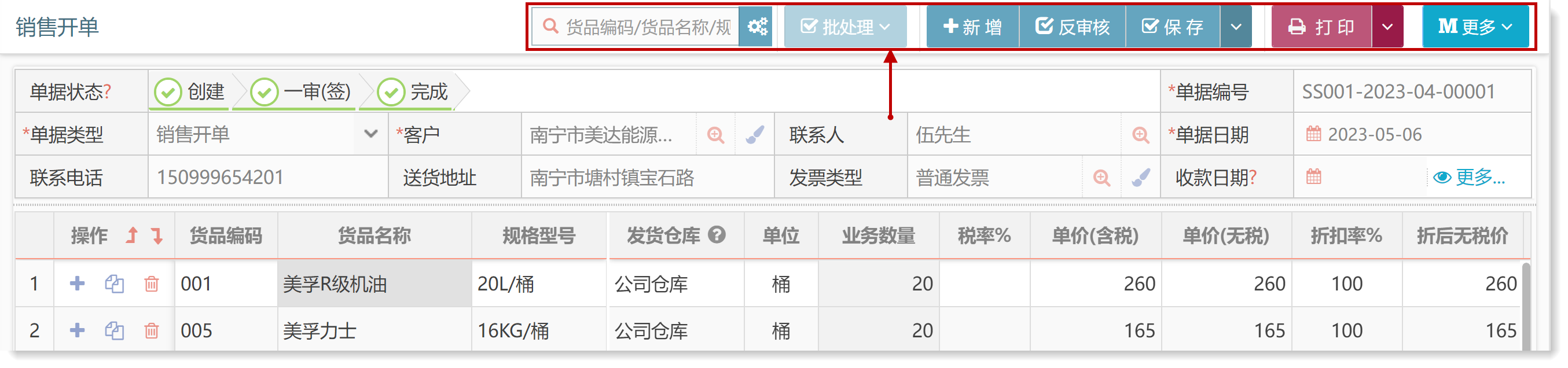
搜索
【快捷模糊搜索】在搜索框内输入指定字段的值再回车后即可进行模糊定位搜索(定位搜索:当表格内有符合搜索的字符时,会将焦点定位到匹配的行), 根据什么字段进行模糊搜索,可以点右侧【配置常用搜索列】进行配置。
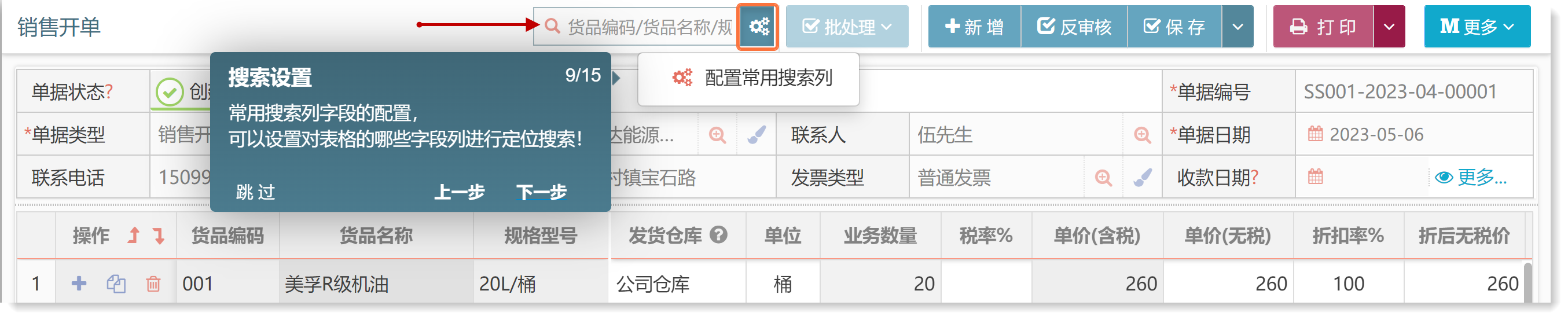
【批处理】
A、批处理按钮,可以对当前表格内的数据进行批量修改、删除操作。 点击后会显示批处理的下拉菜单,在此菜单可以全选/取消表格内要修改的行; 也可以单独在表格内勾上指定要修改的行。
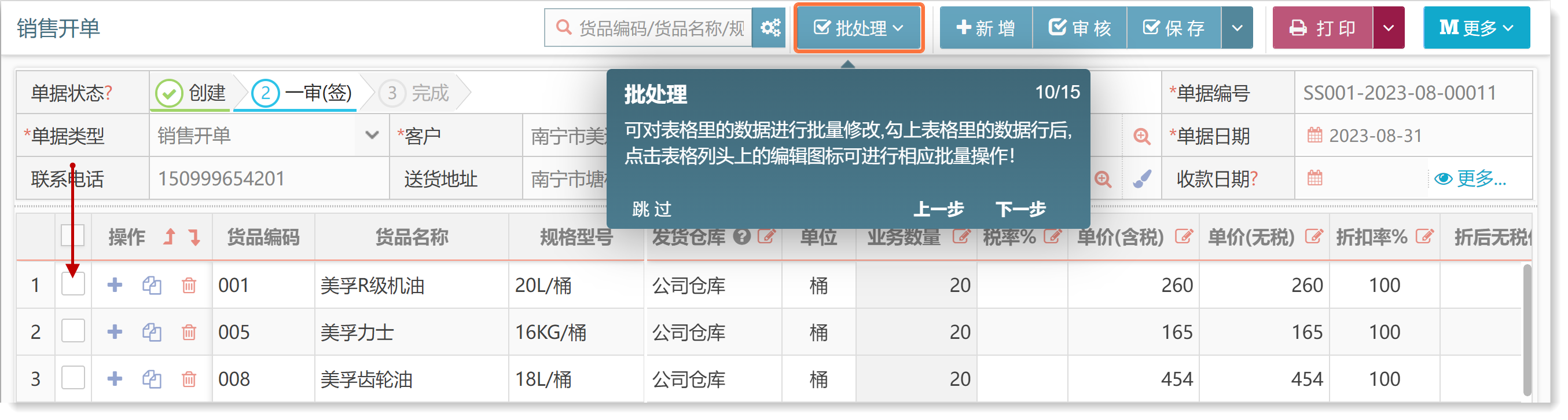
B、在要修改的列的列头名称旁边会出现相应的修改图标如下,点击此图标后会出现相应的菜单,根据需求进行相应的修改即可。 在单据的【单价】列里的批量修改菜单里会有一个【选入其他类型价格】可以一次把表格里勾选的行的货品一次修改为选入的价格模式, 如:参考售价、最近交易价格等等...
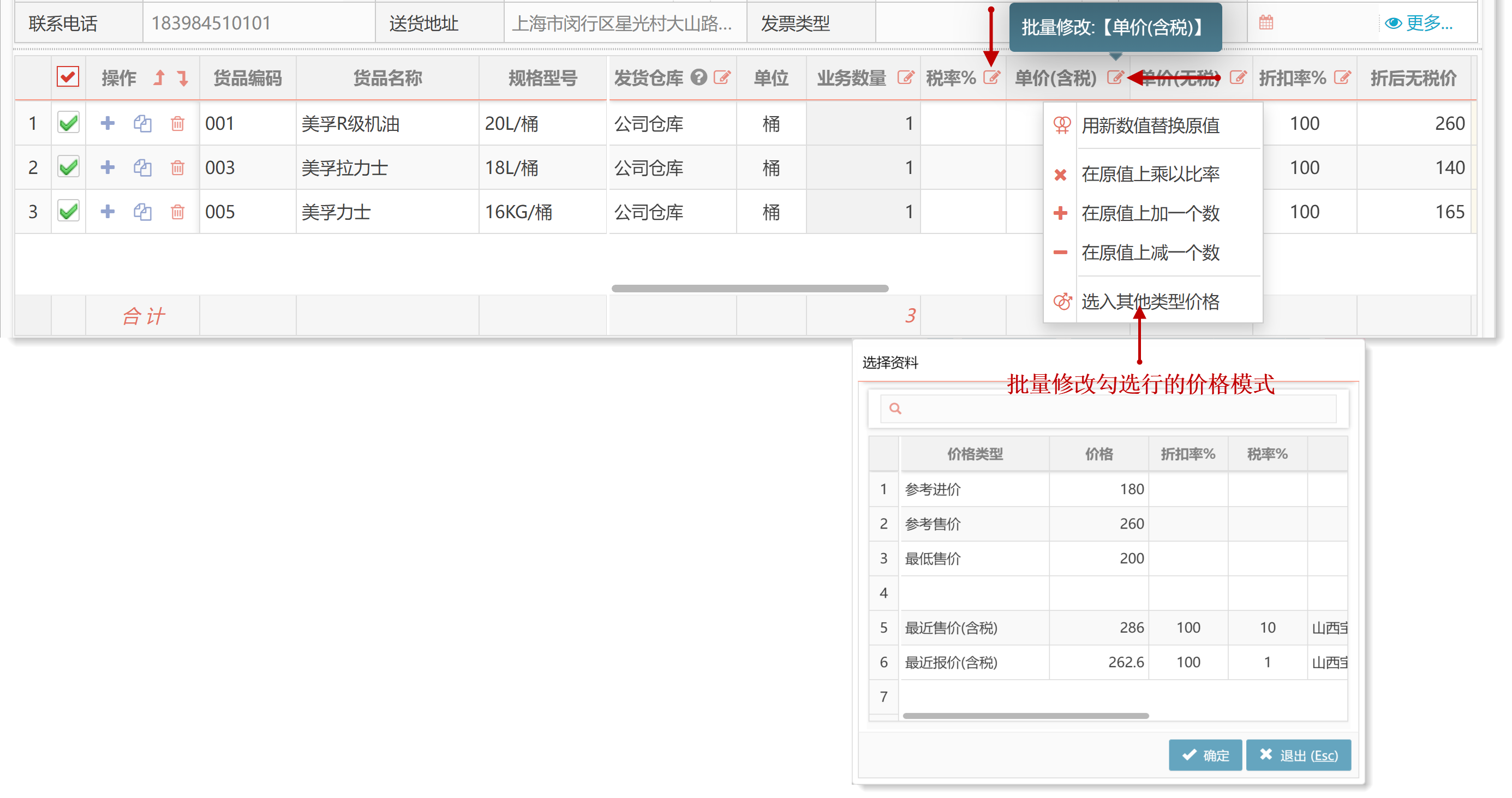
【新增】
点击【新增】按钮将会新增一张单据空白单据,根据业务情况填入后保存。
【审核/反审核】
此按钮可以对单据进行审核或反审核, 单据必须通过全级审核后才会正式入账,以进行各类报表数据的统计。 如果当前单据未被当前操作员审核时,这里会显示【审核】; 如果当前单据已经被当前操作员审核时,这里会显示【反审核】
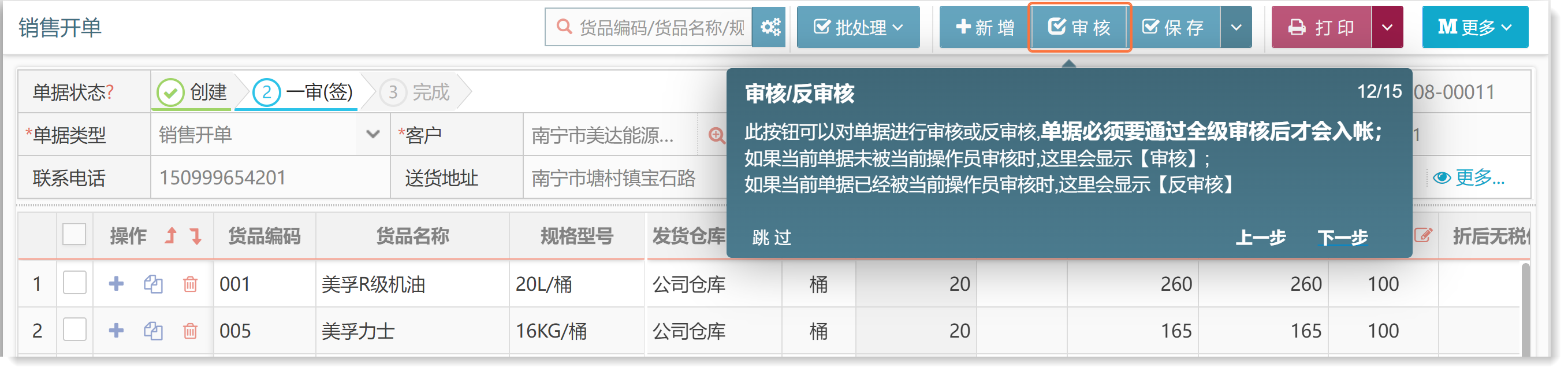
【保存】
保存当前单据的数据到草稿,单据必须通过全级审核后才会正式入账,以进行各类报表数据的统计。
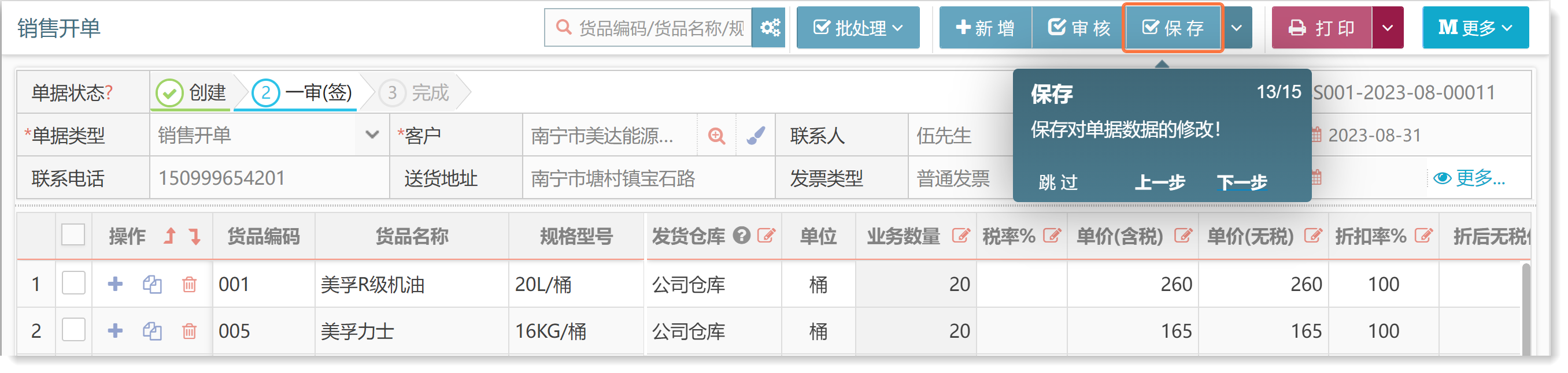
【打印】
如果直接点击【打印】按钮会直接调用默认打印模板和系统的默认打印机进行直接打印; (直接打印需要安装打印客户端,如未安装或未启动时,系统会弹出相应下载安装打印客户端的页面) 如果点击打印按钮右侧的下拉按钮,会弹出相关打印菜单。
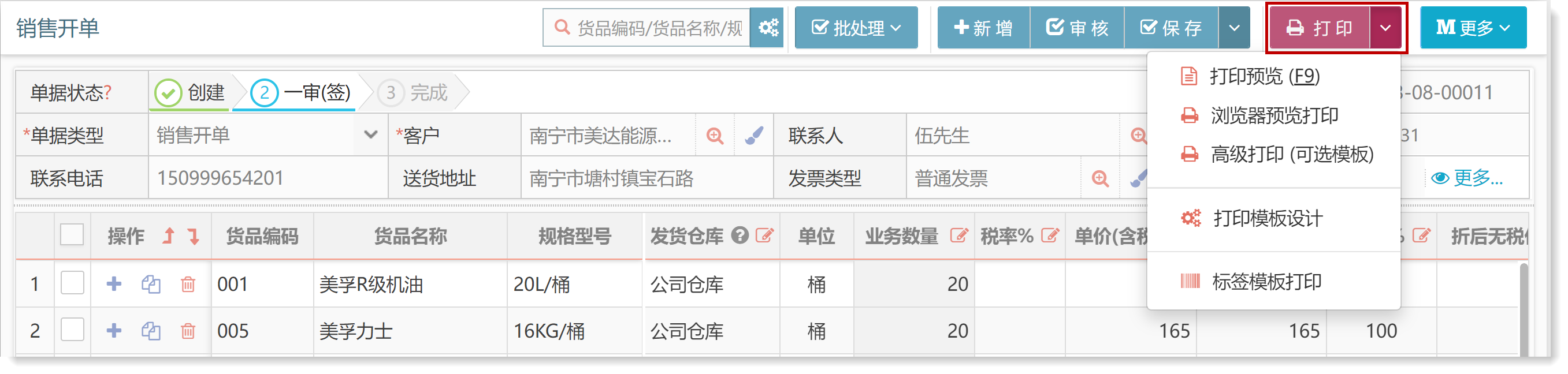
A、【打印预览】可以用默认打印模板打印预览当前数据表,在打印预览界面可以直接打印。
B、【浏览器预览打印】用浏览器的打印预览功能预览或打印当前数据表。
C、【高级打印(可选模板)】在弹出的页面里可以看到当前资料的全部打印模板和当前系统里的打印机列表 (安装并启动打印客户端时,才会正确显示打印机列表), 从而可以选择指定模板用指定打印机进行打印或预览。
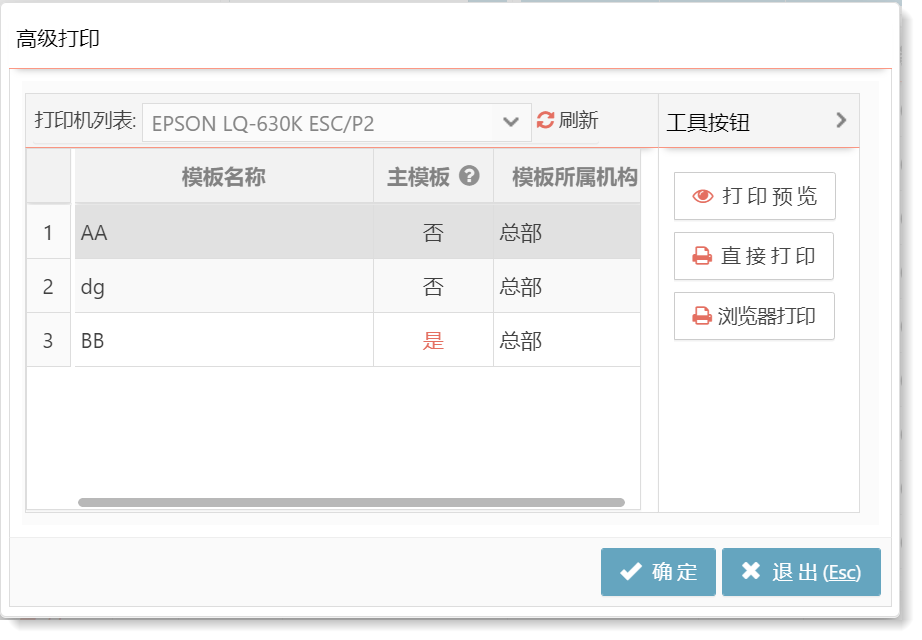
【更多】
【更多】按钮会展现出对当于模块的更多操作功能。
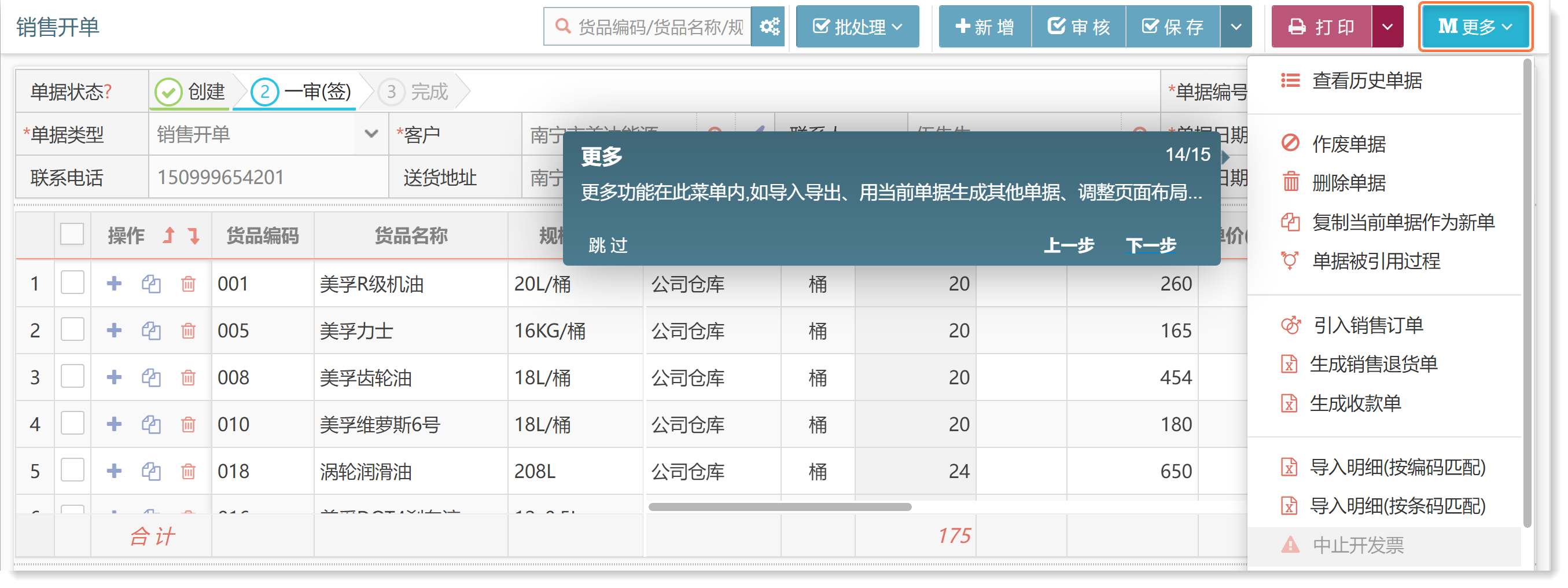
A、【查看历史单据】可以打开当前类型的单据列表,从而快捷地打开指定的单据。
B、【作废单据】把当前的单据进行作废。
C、【删除单据】删除当前单据,单据只有没有审核(或没有作废)时才可以删除。
D、【复制当前单据作为新单】复制当前的单据作为一张新的单据,可以对这张新单据进行相应的修改操作后再保存或审核。
E、【单据被引用过程】可以查看当前单据被别的单据的引用情况。
F、【引入销售订单】引入与当前单据上的客户对应订单进行发货,引用后在源订单上可以看到被引用情况。
G、【生成销售退货单】把当前单据生成退货单进行退货操作。
H、【生成收款单】把当前单据上的金额生成对应的收款单,进行对当前单据进行收款业务处理。
I、【导入明细(按编码匹配)】从Excel文件里导入单据的明细数据,导入时按货品的编码进行匹配。
J、【导入明细(按条码匹配)】从Excel文件里导入单据的明细数据,导入时按货品的条码进行匹配。
K、【中止开票】中止对当前单据进行发票业务,中止后在开发票处理时无法引入当前这张单据(可以反中止)。
L、【刷新数据】刷新当前表格内的数据(快捷键F8)。
M、【调整页面布局】调整当前页面各项目的样式,如显示/隐藏、标题名称、顺序、颜色... 详细方法请查看调整布局。
N、【导出数据到Excel】把当前表格内的相应数据导出成Excel文件, 要导出哪些列,请在【调整页面布局】里勾上列的【导出】项。
O、【导出数据到pdf】把当前表格内的相应数据导出成pdf文件, 要导出哪些列,请在【调整页面布局】里勾上列的【导出】项。
P、【自动调整表格列宽】自动根据表格当前表格每列的数据的长度调整该列的宽为合适的列宽,从而达到合适的显示数据宽度。
Q、【保存表格现有列宽】把表格当前各列的列宽保存,下次打开此页面时作为表格各列的默认宽度。
R、【操作引导】此功能会一步一步地在当前页面上提示如何操作,直到最后一步。
【单据头】
单据头指单据里的一些公共头部信息,如单据日期,单据编号之类的;
这里的项目如果是必填项目时,项目名称前面有*星号,如果项目名称后面有?号的,可以在上面悬停鼠标后会有对此项目的详细介绍;
单据头里的项目可以在 调整布局里设置哪些项目直接默认显示,哪些项目可以隐藏在末尾项目右侧的 【更多...】里,
通过点击 【更多...】可以显示/隐藏那些默认没有直接显示的项目。
下面详细介绍单据头的各个项目。

A、【单据状态】指当前单据的审核或作废情况,如当前单据一共需要经历几级审核,是签审模式还是会审模式,当前正处于哪一级 审核级,有哪些人员审核了。或是当前单据是否作废,是哪个操作员作废的,作废原因是什么...
B、【单据编号】是对当前单据的编号,默认是系统自动生成的,自动生成的样式规则可以在 账套参数设置 里去设置单据编号定义。
C、【单据类型】指当前单据的不同类型,拿销售单来说,就有【销售开单】、【销售退货单】、【代销结算】
D、单据头上的其他项目根据字面意思再结合自身的实际业务需求进行填制。
可在项目值中选择或清空,如下图所示,如果项目不能为空则不会出现置空的叉号按钮。
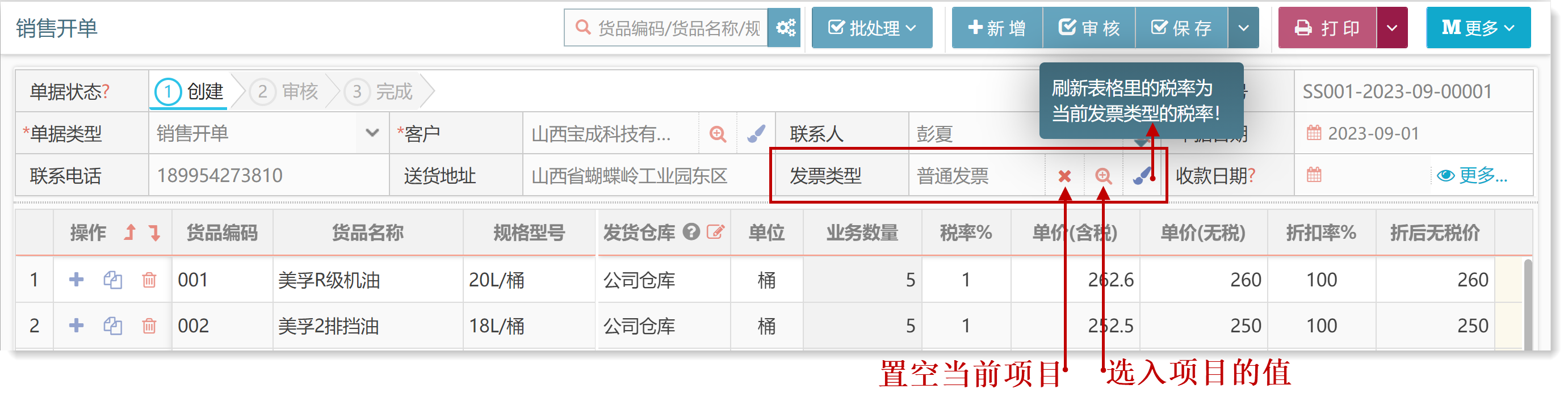
【单据数据表格】
单据数据表格是整个单据页面的最重要的部分。
此表格内填写货品信息及与货品对应的计量单位、数量、单价、金额、税率等等重要信息。
表格内列的属性可以通过 调整布局功能进行设置,
例如设置列的显示/隐藏、列的顺序、颜色、背景色等等。请参考下图里对表格的详细介绍。
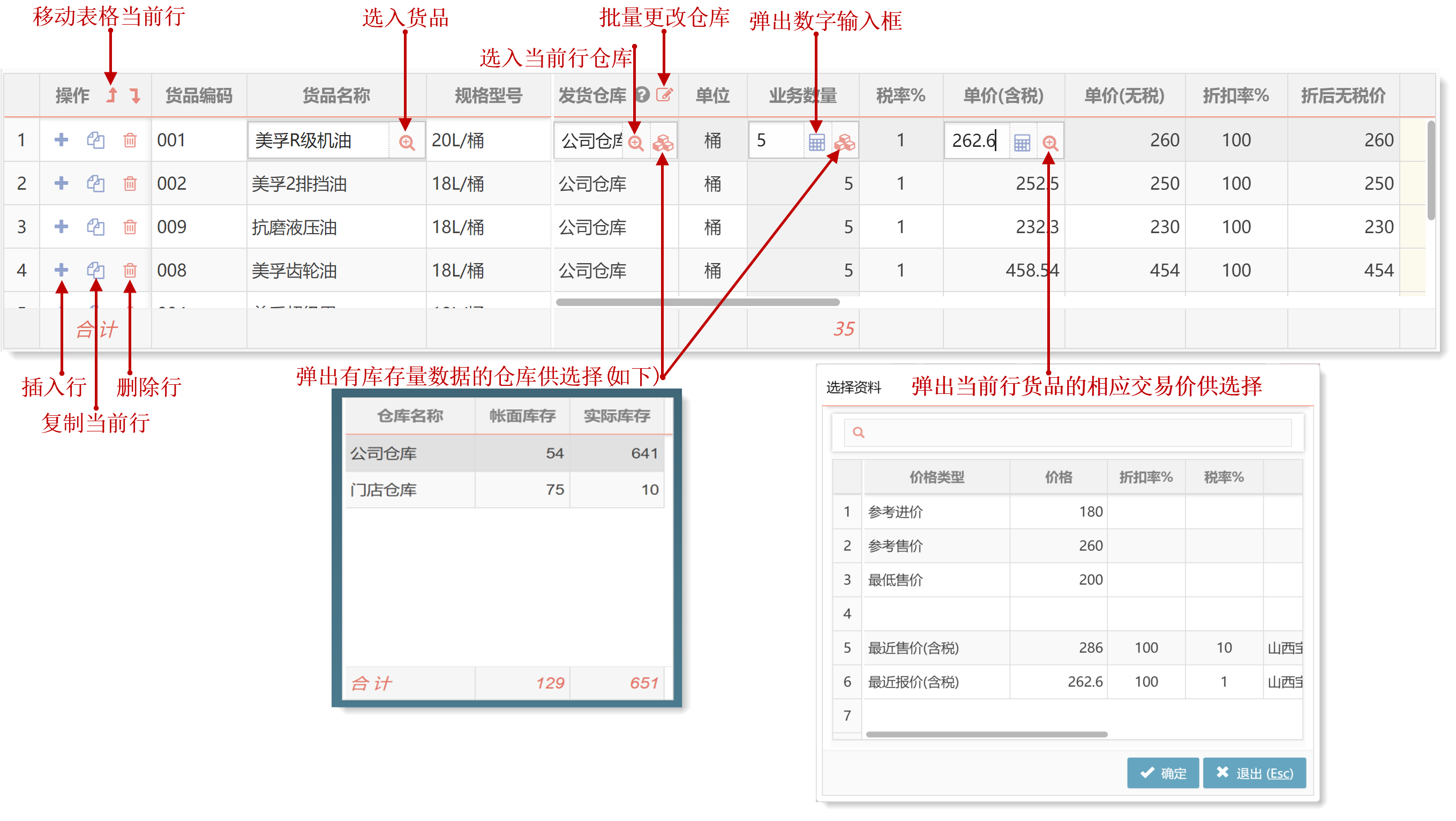
特殊说明:
如果货品是需要批号管理的(货品的成本核算为:个别计价时)需要指定批号,并且根据业务需要可以指定生产期与有效期
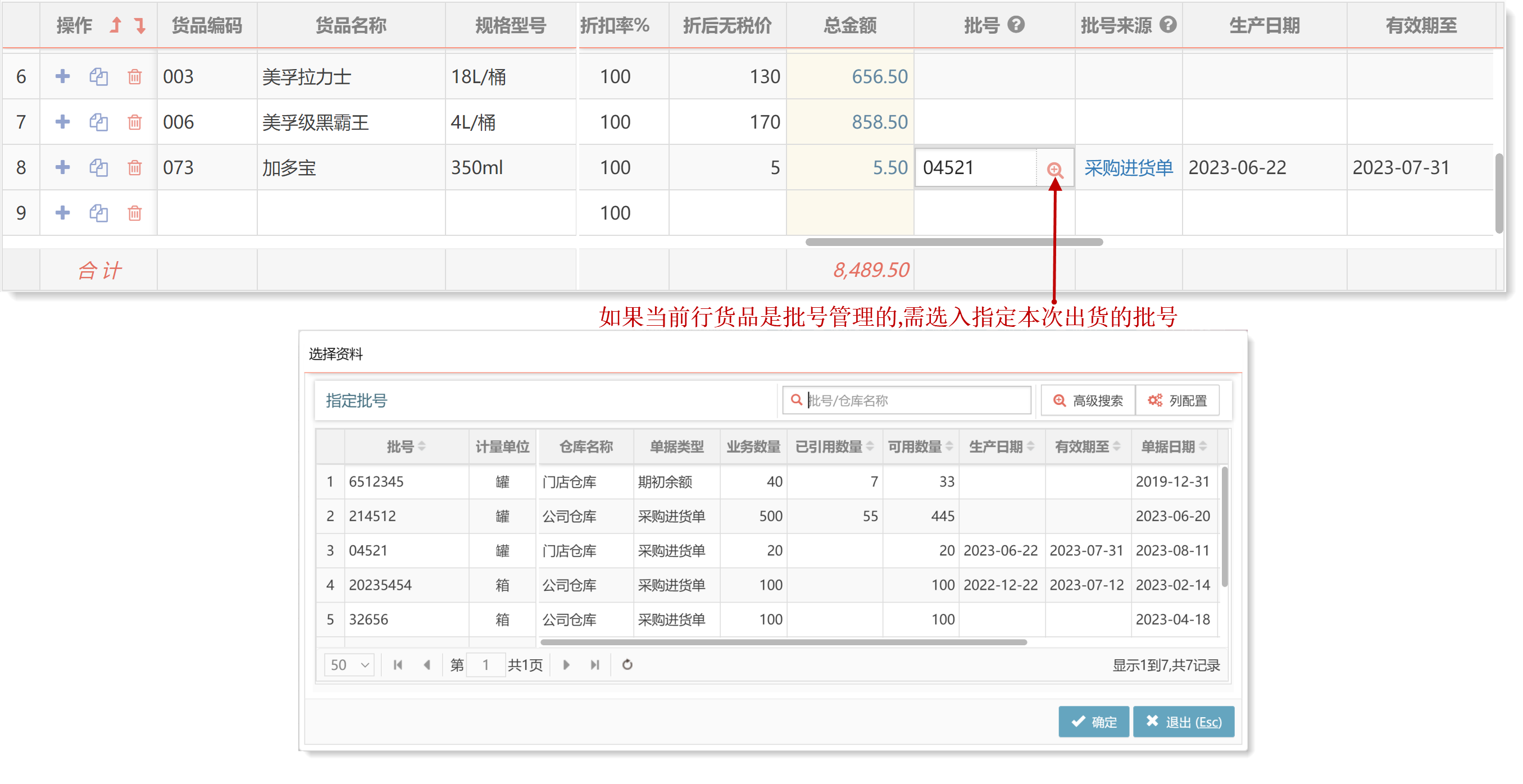
【单据尾】
单据尾指单据中的一些公共尾部信息;
这里的项目如果是必填项目时,项目名称前面有*星号,如果项目名称后面有?号的,可以在上面悬停鼠标后会有对此项目的详细介绍;
单据尾里的项目可以在 调整布局 里设置哪些项目直接默认显示,哪些项目可以隐藏在末尾项目右侧的 【更多...】里,
通过点击 【更多...】可以显示/隐藏那些默认没有直接显示的项目。